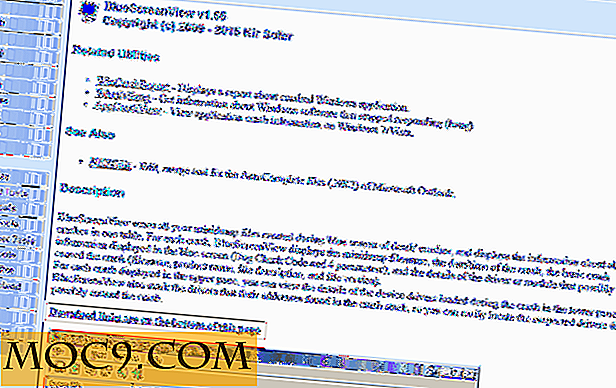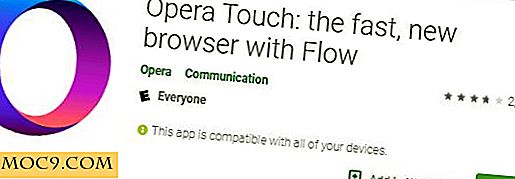Πώς να χρησιμοποιήσετε τη λειτουργία διαχωρισμού στο OS X El Capitan
Η Apple αποφάσισε τελικά να προσθέσει τις πραγματικές δυνατότητες σύγχρονης πολυδιάθεσης στην εμπειρία του OS X, ξεκινώντας με το 10, 9 El Capitan. Η νέα λειτουργία, η οποία ονομάζεται "Διαίρεση οθόνης", γεμίζει την οθόνη με δύο εφαρμογές δίπλα-δίπλα, αρκεί το καθένα να έχει σχεδιαστεί για να υποστηρίζει αυτή τη λειτουργία. Όπως συμβαίνει με πολλά άλλα νέα χαρακτηριστικά στο OS X 10.9, η ρύθμιση του Split View είναι γρήγορη και εύκολη, αλλά η μέθοδος δεν είναι τόσο προφανής όσο θα έπρεπε.
Εάν συνηθίζετε να ελαχιστοποιείτε / μεγιστοποιείτε τα παράθυρα στο OS X αρκετά συχνά, ίσως έχετε επίσης παρατηρήσει τη μικρή πράσινη κουκκίδα που βρίσκεται δίπλα από τα κόκκινα και κίτρινα σημεία στην πάνω αριστερή πλευρά κάθε παραθύρου. Κάθε μία από αυτές τις κουκίδες εκτελεί μια συγκεκριμένη λειτουργία: η κόκκινη κουκκίδα κλείνει το παράθυρο, το κίτρινο το ελαχιστοποιεί και το πράσινο μεγιστοποιεί το παράθυρο ή εισέρχεται σε λειτουργία πλήρους οθόνης.

Τώρα, μετακινήστε το δρομέα σας σε εκείνη την πράσινη κουκκίδα. Εάν εμφανίζεται το εικονίδιο πλήρους οθόνης (δύο διαγώνια τρίγωνα - όχι ένα σύμβολο συν), η εφαρμογή θα υποστηρίζει πιθανότατα τη λειτουργία διαχωρισμού.
Κάντε κλικ και κρατήστε πατημένο το πράσινο σημείο και εάν η εφαρμογή υποστηρίζεται πράγματι, το παράθυρο θα συρρικνωθεί λίγο και θα πρέπει να ανάψει μία πλευρά της επιφάνειας εργασίας σας. Η πλευρά που φωτίζει η επιφάνεια εργασίας σας θα υποδείξει σε ποια πλευρά θα γεμίσει η εφαρμογή. Αφού αφήσετε το κουτάκι σας πατημένο, το παράθυρο θα γεμίσει την επιλεγμένη πλευρά της οθόνης. Στην απέναντι πλευρά της οθόνης θα εμφανιστούν τα άλλα παράθυρα της εφαρμογής σας. κάντε κλικ σε ένα και η εφαρμογή θα γεμίσει το άλλο μισό της οθόνης.


Θα παρατηρήσετε μια μαύρη κάθετη γραμμή που θα διαιρεί τις δύο εφαρμογές. Σύρετε αυτή την κάθετη γραμμή αριστερά ή δεξιά για να αυξήσετε ή να μειώσετε το χώρο που αντιστοιχεί σε κάθε εφαρμογή. Χρησιμοποιώντας τη λειτουργία Split View, θα μπορείτε να διαχειριστείτε πραγματικά δύο παράθυρα δίπλα-δίπλα και να τα χρησιμοποιήσετε με οποιονδήποτε τρόπο θέλετε.

Λάβετε υπόψη ότι αν θέλετε να μεταβείτε σε άλλες εφαρμογές, μπορείτε να το κάνετε απλά είτε με πρόσβαση στο Control Mission (Control + Up στο πληκτρολόγιό σας) είτε από το αριστερό ή το βράδυ με τέσσερα δάχτυλα στο trackpad του Mac σας.
Όπως πάντα, ενημερώστε μας για τυχόν προβλήματα ή ερωτήματα στην παρακάτω ενότητα "Σχόλια".